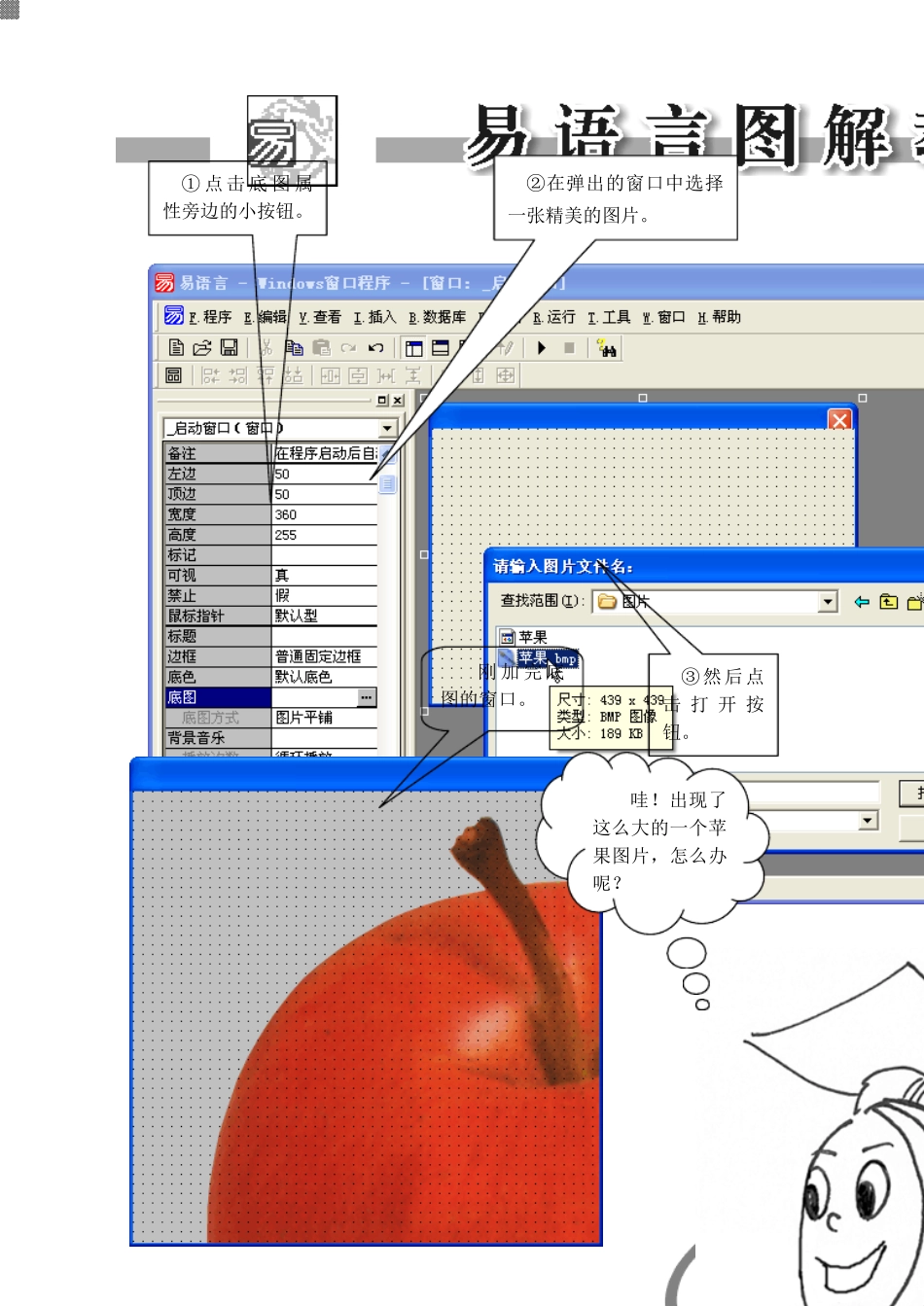136 本章主要介绍“易语言”中的组件是如何添加和使用的,并用几个简单的小例程来了解组件的属性,事件,和方法。 第七章 组件的使用 本章学习内容: 7.1 如何用组件设计程序界面 7.5 了解组件的方法 7.2 动态修改组件属性 7.6 组件实际应用——网络电视 7.3 初步了解组件事件 7.7 课后练习 7.4 事件的应用——电子表 相信大家已经使用过易语言中的好多种组件了,对组件已经不陌生了,但你知道吗,组件中的很多属性都有它特殊的用途,并且,有很多组件都有它特有的事件和方法,只有对这些事件和方法都了解,编程时才更加得心应手了。 137 7.1 如何用组件设计程序界面 很多软件都有漂亮的可视化界面,那么这些漂亮的软件界面是如何创建的呢?这就是组件的作用了,本节就来教大家如何为自己的程序设计一个漂亮的界面。 要想对程序的界面进行设计,我们就要先了解组件的各种不同的属性。 首先,新建一个程序,产生一个窗口。 这个窗口,列出了易语言提供的所有的组件。 这个窗口显示了被选中组件的所有属性。可以直接在这里改变组件的属性。 138 ① 点 击 底 图 属性旁边的小按钮。 ②在弹出的窗口中选择一张精美的图片。 ③然后点击 打 开 按钮。 哇!出现了这么大的一个苹果图片,怎么办呢? 刚 加 完 底图的窗口。 139 注意:如果添加了图片后又想将图片删除怎么办? 可以选中底图属性,然后点击鼠标右键,在弹出菜单中选择删除内容即可。 可者选中“底图”属性后,按[Del]键删除。 ④如果底图过大,可以给底图方式属性设置成“图片居中” 刚 才 的 大 图片已经调整成合适的大小了。 仅仅给窗体了一张图片,就得到了一个与众不同的苹果窗口,我们继续将这个苹果窗口设计成一个软件的用户登陆窗口吧! 140 ⑤拉出2 个标签组件。形成“标签1”和“标签2”。 ⑥ 在 窗 体 上拉出2 个编辑框组件。形成了“编辑框 1”和编辑框 2。 ⑦将“标签1”的标题属性改成“用户名:” ⑨将标签1 的背景颜色属性设置成深青色。 ⑧将标签边框属性设置成“单线边框式”。 用修改标签1 的方法,来修改标签2 的属性。不同的是将标签2 的标题改成“密码:” 141 ⑩将编辑框2,即输入密码的编辑框的输入方式属性设置成“密码输入”。 都用过自动提款机吧?输入密码的地方是不能显示出来了,我们设计的登陆窗体中的“编辑框2”也是用来输入密码的,所以也要作好保密工作呀! 运行以后,由...